Cara Memulihkan Gambar yang Dihapus secara GRATIS
Diterbitkan: 2022-12-10
Dalam kehidupan kita sehari-hari, foto digital telah menjadi bagian penting dari kehidupan kita. Kami menggunakan smartphone, kamera digital, dan perangkat lain untuk memotret setiap hari untuk menciptakan berbagai kenangan. Namun kehilangan citra juga bisa terjadi kapan saja. Banyak alasan yang dapat menyebabkan hasil ini, tidak dapat mengembalikannya. Bisa jadi Anda menghapus foto untuk memberi lebih banyak ruang untuk konten lain atau sesuatu yang objektif, seperti pemadaman listrik, format drive yang salah, dll. Apa pun alasannya, akan sangat membuat frustrasi saat Anda perlu mendapatkan kembali foto berharga Anda. Jadi, apakah Anda tahu cara memulihkan gambar yang dihapus ?
Jika Anda perlu segera menemukan foto Anda, jangan khawatir. Cobalah keempat cara ini terlebih dahulu. Panduan komprehensif ini akan menunjukkan kepada Anda cara memulihkan gambar yang dihapus di Windows, Mac, Android, dan iPhone. Sebelum secara resmi memperkenalkan pendekatan kami, artikel ini tidak menyertakan cara termudah untuk memulihkan file dari tempat sampah daur ulang. Jika perlu, silakan periksa tempat sampah (Windows) atau tempat sampah (Mac) untuk melihat apakah ada kesempatan untuk memulihkan gambar Anda di sana.
Dalam artikel ini, Anda akan menemukan hal berikut:
- Bagaimana cara memulihkan gambar yang dihapus di Windows?
- Bagaimana Cara Mengambil Foto yang Dihapus di Mac?
- Bonus: Cara Mendapatkan Foto kembali dari iPhone dan Android
- Intinya
Cara Memulihkan Gambar yang Dihapus di Windows
Metode pertama yang akan kami berikan kepada Anda adalah mengembalikan gambar yang dihapus di Windows. Betapa mengecewakannya jika Anda mencari foto berharga di hard drive Anda yang telah lama disimpan dan menemukannya hilang secara tidak sengaja. Kebetulan Anda tidak memiliki cadangan untuk dipulihkan. Di sinilah Anda memerlukan alat pemulihan foto yang berguna untuk membantu Anda. Jadi dengan begitu banyak perangkat lunak pemulihan data yang baik dan buruk di pasaran, bagaimana Anda menemukan yang nyaman dan gratis? Untuk menghemat waktu dan energi Anda, kami menyarankan Anda WorkinTool Data Recovery .
Perangkat Lunak Pemulihan Data WorkinTool
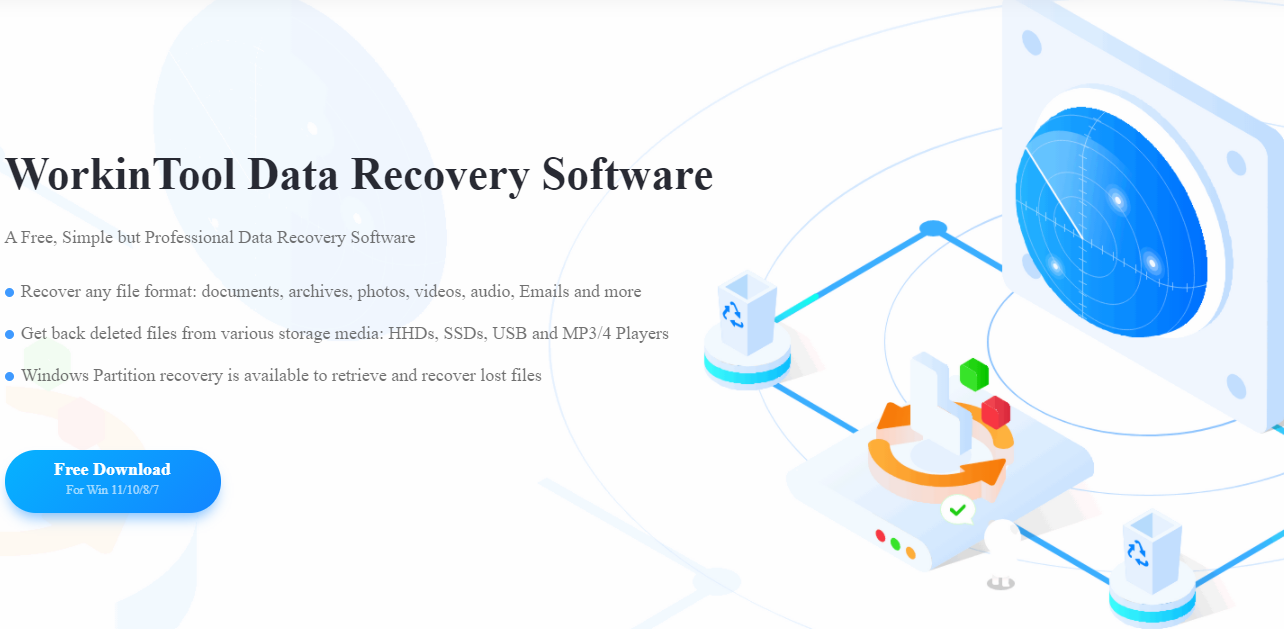
Perangkat Lunak Pemulihan Data WorkinTool
Misalkan Anda tidak dapat memulihkan foto yang hilang dari tempat sampah atau cadangan. Dalam hal ini, perangkat lunak pemulihan data WorkinTool adalah solusi terbaik untuk memulihkan masalah gambar yang dihapus.
Ini adalah alat pemulihan data berfitur lengkap untuk membantu pengguna memulihkan data yang hilang. Hanya diperlukan tiga langkah untuk memindai komputer Anda dan memulihkan gambar yang hilang kembali ke tempatnya semula. Apakah Anda kehilangan gambar di hard drive komputer Anda atau ingin memulihkan data dari flash drive, perangkat lunak pemulihan gambar ini melakukan pekerjaan dengan mudah.
Anda dapat melakukan lebih dari sekadar memulihkan gambar, video, audio, dan dokumen kerja. Navigasi desain yang sederhana dan antarmuka yang intuitif dapat membantu pengguna menemukan file yang hilang dengan aman. Apakah itu karena infeksi virus, sistem crash, kesalahan penghapusan, pemformatan disk, atau faktor lainnya, secara efisien dapat menangani pemulihan kehilangan data. Lebih penting lagi, perangkat lunak pemulihan data WorkinTool gratis untuk memulihkan file hingga 500MB tanpa batasan apa pun . Anda bahkan dapat melakukan pemulihan semua data secara berkelompok.
Cara menggunakannya untuk memulihkan gambar yang dihapus:
1. Luncurkan Perangkat Lunak Pemulihan Data WorkinTool dan pilih mode di mana Anda kehilangan foto.
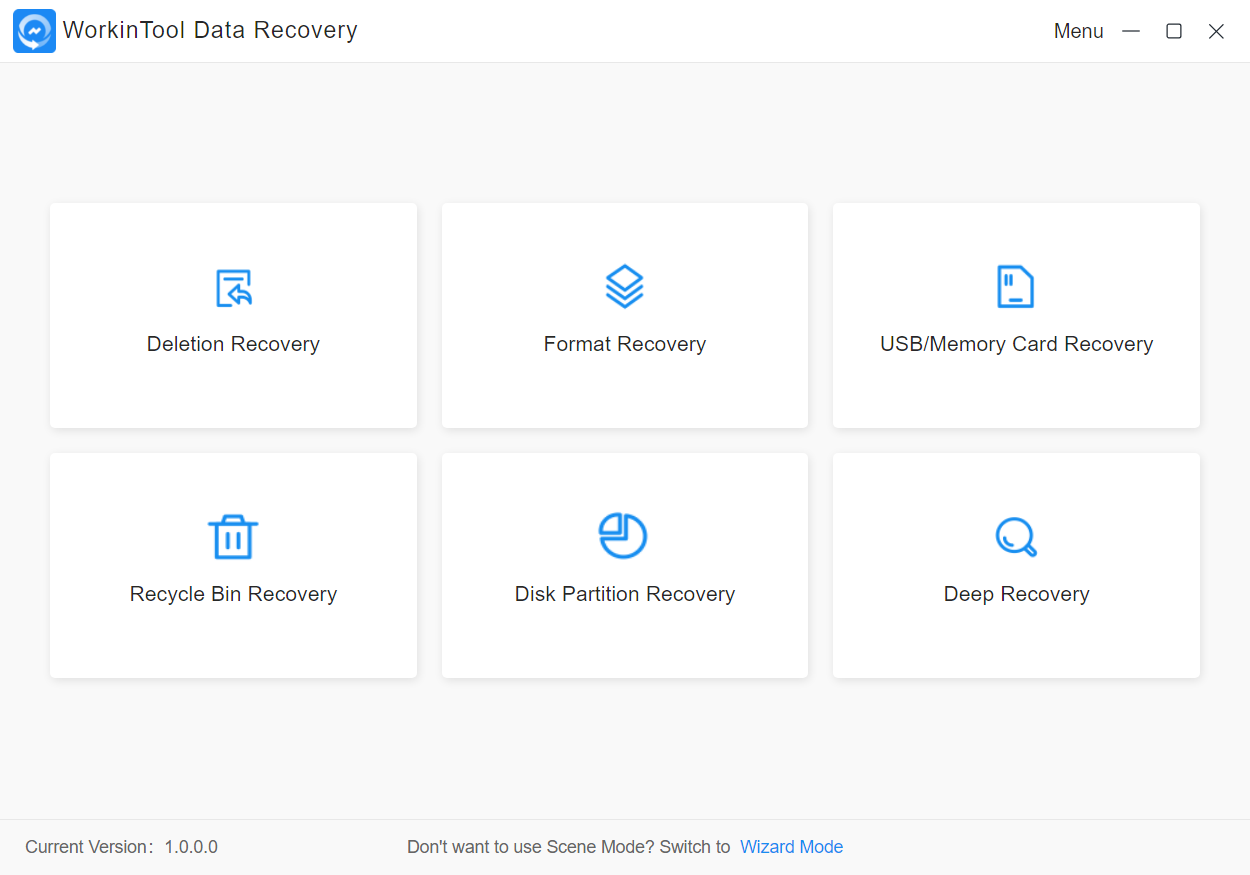
Perangkat Lunak Pemulihan Data WorkinTool
2. Temukan partisi tempat Anda kehilangan gambar dan klik Pindai Sekarang .
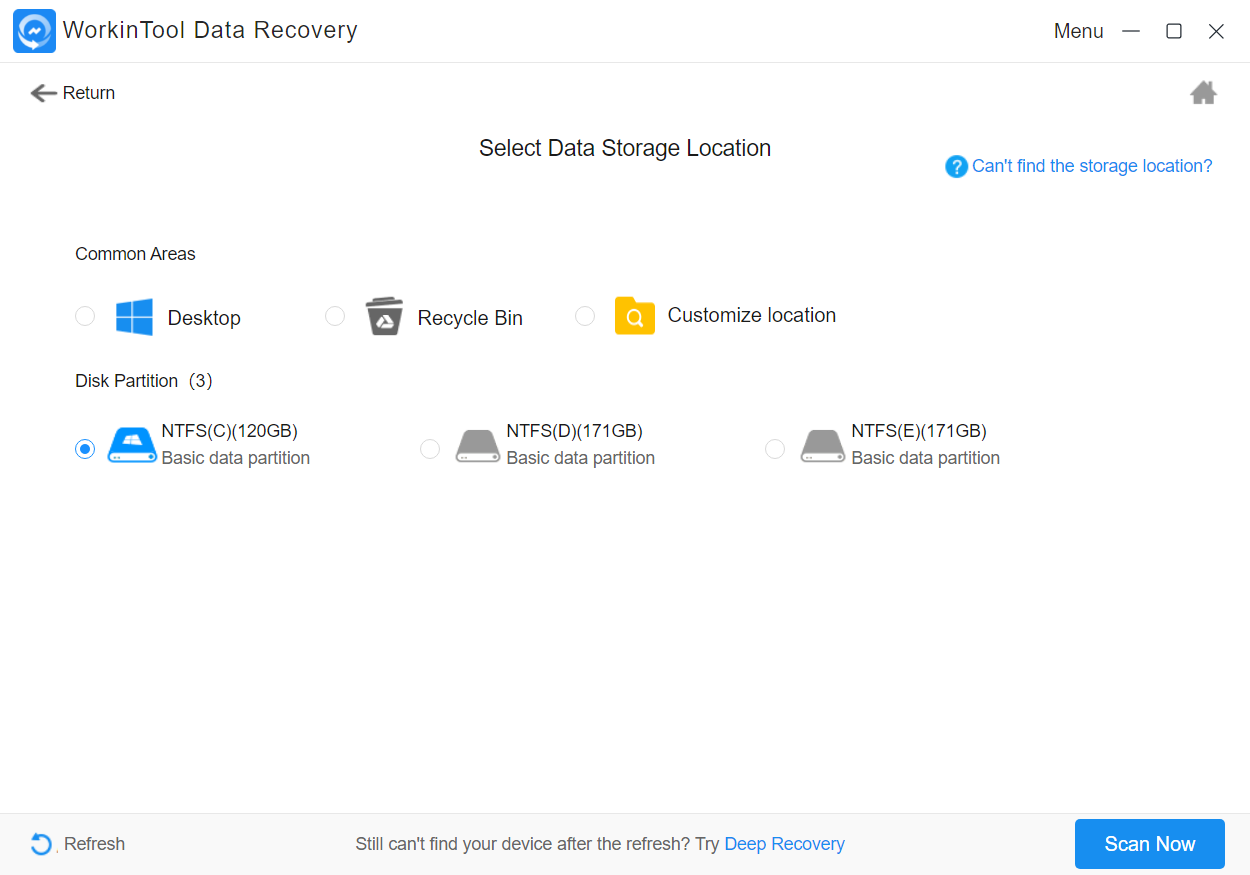
Perangkat Lunak Pemulihan Data WorkinTool
3. Ketuk opsi Gambar di menu Jenis File , lalu temukan file Anda yang hilang dan klik Pulihkan untuk mendapatkannya kembali.
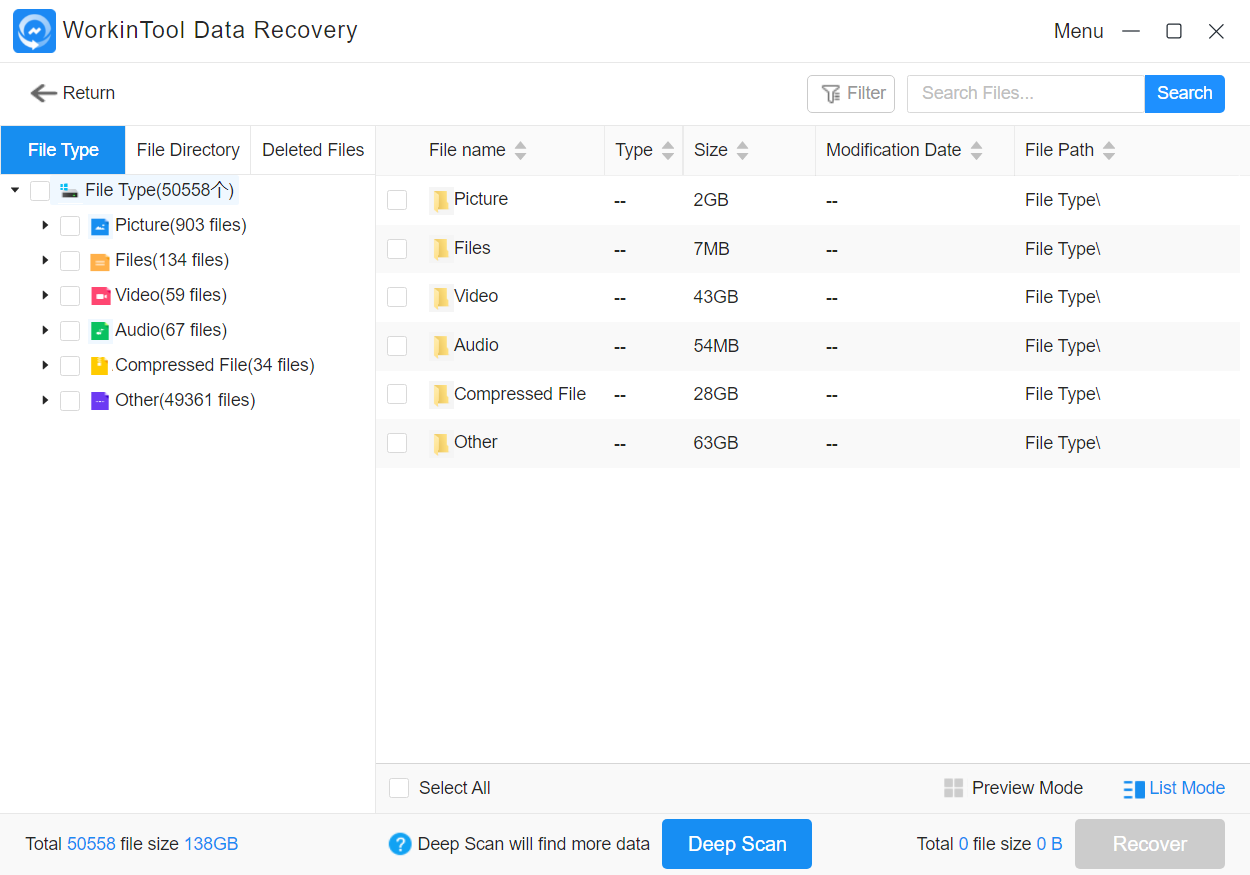
Perangkat Lunak Pemulihan Data WorkinTool

Melihat:
Jika ini masih tidak memungkinkan untuk menemukan gambar Anda yang hilang, kami sarankan Anda menggunakan fungsi Deep Scan . Fitur ini memungkinkan Anda untuk menyimpan lebih dalam dan melihat kehilangan data yang dibutuhkan. Namun, itu akan membawa Anda lebih banyak waktu. Harap bersabar dengan hasil pemindaian agar Anda dapat memulihkan foto berharga Anda.
Cara Mengambil Foto yang Dihapus di Mac
Metode di atas memberi pengguna cara memulihkan gambar yang dihapus di Windows, jadi sekarang saatnya untuk melihat bagaimana sisi operasi MAC. Di Mac, Anda dapat mencoba menggunakan fungsi Time Machine untuk memulihkan gambar yang terhapus.
Fitur Time Machine ini sudah ada di dalam Mac, khusus bagi pengguna untuk mencadangkan dan memulihkan data. Jika sebelumnya Anda pernah menggunakannya untuk mencadangkan file, Anda masih dapat menggunakannya untuk memulihkan foto yang hilang.
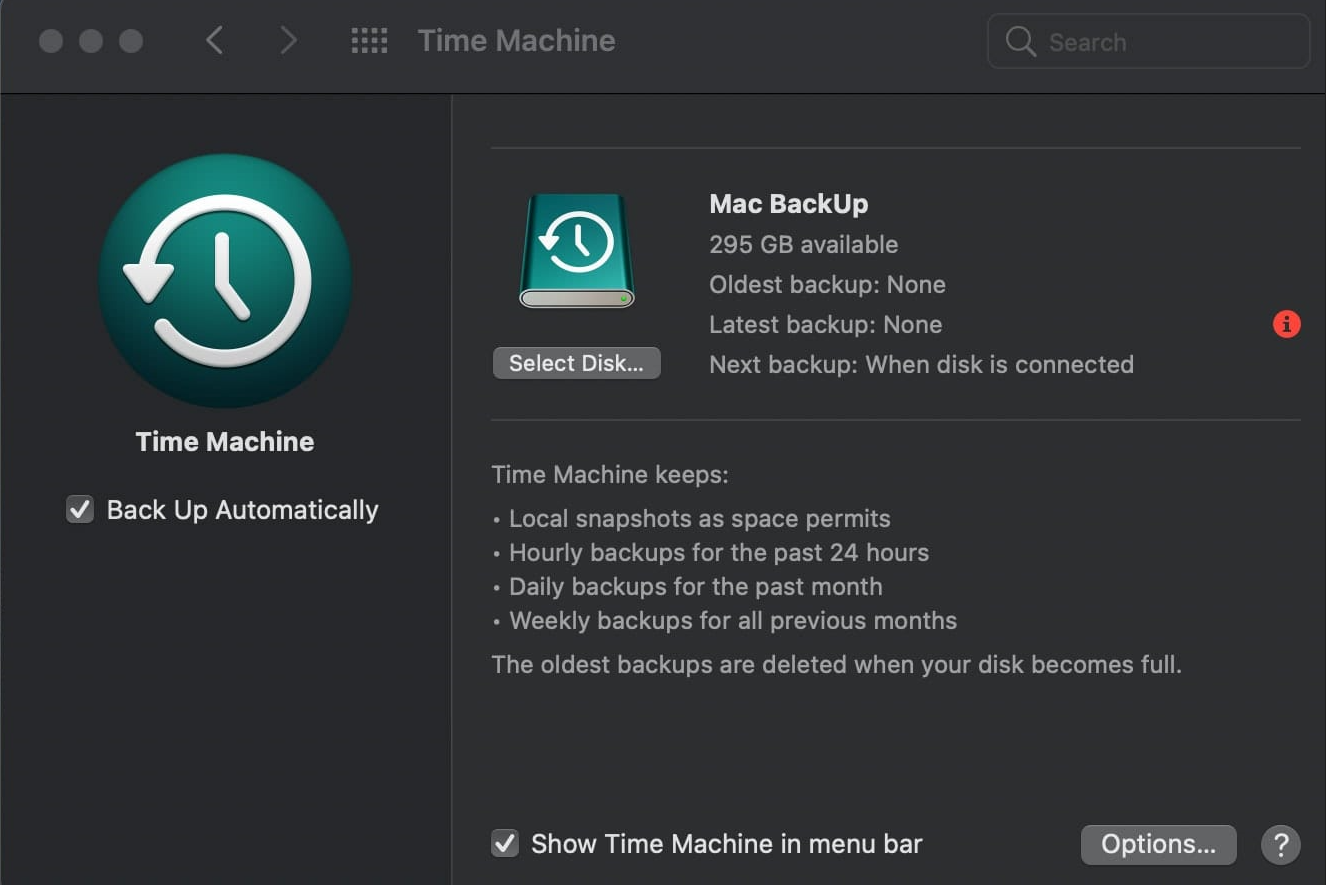
Perangkat Lunak Pemulihan Data WorkinTool
Langkah-langkah untuk memulihkan foto menggunakan Time Machine:
- Buka Finder di folder foto yang hilang.
- Klik ikon jam di bilah menu dan pilih Enter Time Machine .
- Buka file cadangan yang ingin Anda gunakan untuk pemulihan.
- Ketuk Pulihkan untuk memulihkan foto yang dipilih.
Bonus: Cara Mendapatkan Foto kembali dari iPhone dan Android
Selain komputer, ponsel adalah perangkat pemrosesan gambar yang paling luas di zaman modern. Tentu saja, tempat kehilangan gambar yang paling mudah diakses juga ada di ponsel. Sekarang mari kita lihat cara memulihkan gambar yang dihapus di perangkat seluler. Di bagian berikut, kami akan menjelaskan cara termudah dan termudah untuk memulihkan gambar untuk ponsel iPhone dan Android.
Untuk iPhone
Jika perangkat pilihan Anda adalah iPhone, Anda dapat mencoba salah satu fitur iCloud untuk melakukannya. iCloud adalah layanan cloud Apple yang memungkinkan pengguna menyimpan data hingga 5GB secara gratis. iCloud akan secara otomatis menyimpan dan mengakses file Anda, termasuk foto Anda, dan mendorongnya secara nirkabel ke semua pengaturan Anda. Anda juga dapat menggunakannya untuk memulihkan gambar yang disimpan sebelumnya.
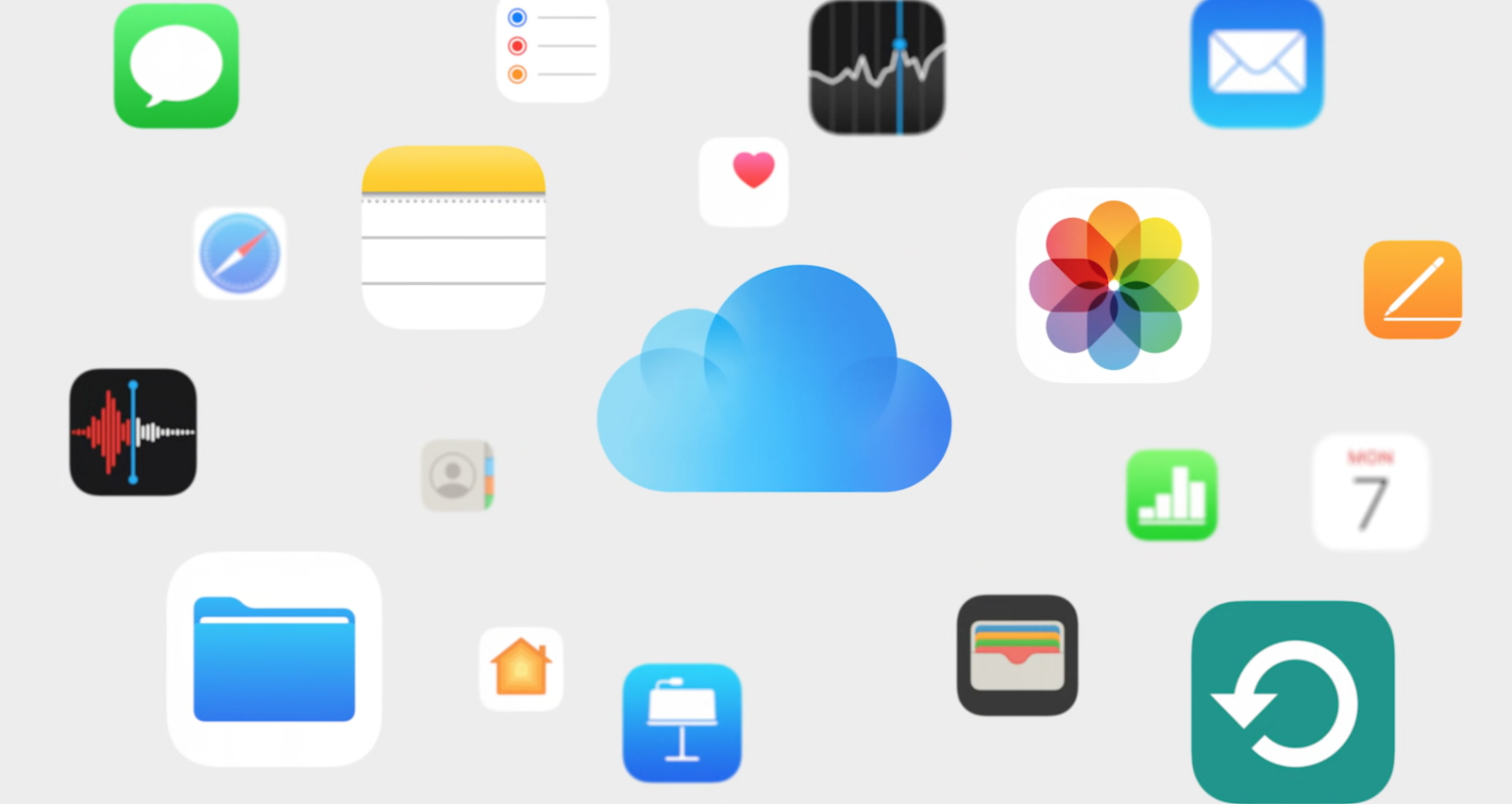
Perangkat Lunak Pemulihan Data WorkinTool
Ikuti langkah-langkah ini untuk melakukan operasi:
- Ikuti Pengaturan > Umum > Atur Ulang .
- Pilih Hapus Semua Konten dan Pengaturan > Hapus iPhone.
- Atur layar pengaturan dan pilih Pulihkan dari Cadangan iCloud.
Untuk Android
Setiap ponsel Android buatan saat ini hadir dengan fitur yang Baru Dihapus . Ini sangat mirip dengan tempat sampah daur ulang desktop. Ini akan menyimpan sementara gambar yang dihapus pengguna sehingga pengguna dapat mundur dan memulihkannya. Namun umumnya, ada batas waktu untuk melakukan konversi. Setelah waktu berlalu, penyimpanan sementara gambar di sini dapat dihapus secara permanen.
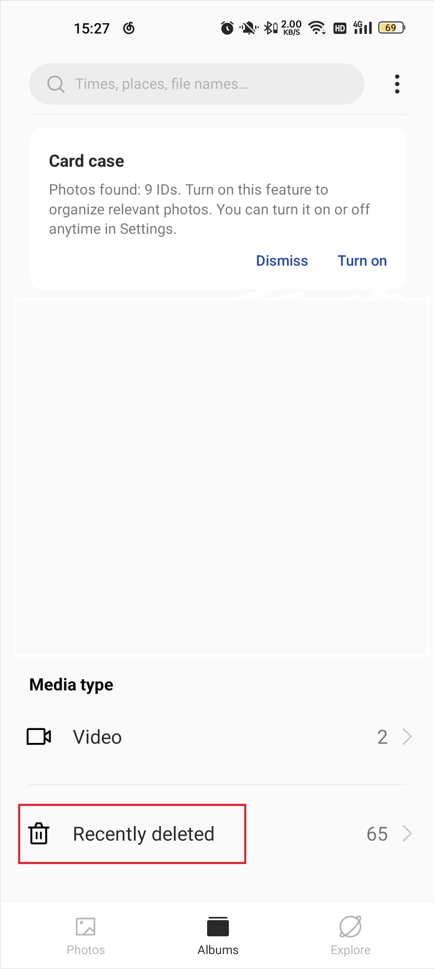
Perangkat Lunak Pemulihan Data WorkinTool
Ikuti instruksi untuk memulihkan gambar Anda.
- Luncurkan aplikasi Foto .
- Buka Album dan klik opsi Baru Dihapus .
- Pilih gambar yang ingin Anda pulihkan, dan klik Pulihkan .
Intinya
Sejauh ini, kami telah membahas empat cara untuk membantu Anda memecahkan masalah tentang cara memulihkan gambar yang dihapus di perangkat lain, termasuk Windows, Mac, Android, dan Mac. Sebagian besar metode dan alat yang kami sebutkan di atas tidak dikenai biaya dan hanya tersedia jika telah lulus pengujian kami dan terbukti layak. Untuk pengguna Windows yang ingin memulihkan foto secepat mungkin, kami sangat menyarankan Perangkat Lunak Pemulihan Data WorkinTool. Last but not least, semakin cepat Anda memproses dan mengembalikan foto Anda, semakin besar kemungkinan Anda melakukannya.
